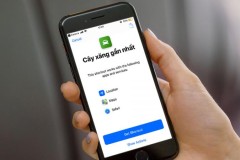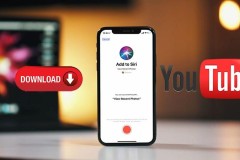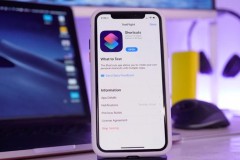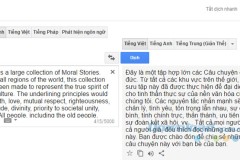Thủ thuật này giúp bạn truy cập nhanh các ứng dụng thường xuyên dùng một cách nhanh chóng trên iPhone, thông qua thanh Laucher bên màn hình Widgets mà không cần phải tìm kiếm.
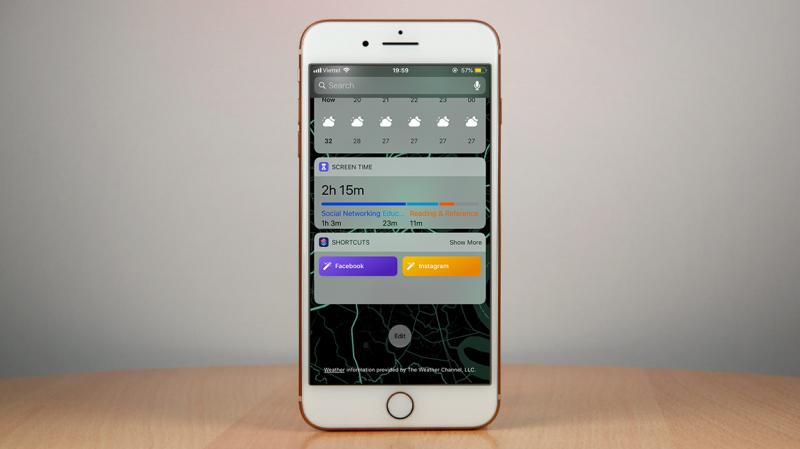
Chiếc iPhone của bạn sẽ trở nên tiện lợi và gọn gàng hơn với thủ thuật này. Để tạo được thanh Widgets chứa các ứng dụng thường xuyên sử dụng, các bạn hãy làm theo các bước hướng dẫn dưới đây:
Lưu ý: Chiếc iPhone của bạn phải là phiên bản iOS 12 và đã cài đặt ứng dụng Siri Shortcuts.
Bước 1: Mở ứng dụng Siri Shortcuts lên, chọn vào Create Shortcut để tạo một shortcut mới > Ở mục Search, bạn hãy tìm mục App Open và chọn vào mục Open App.
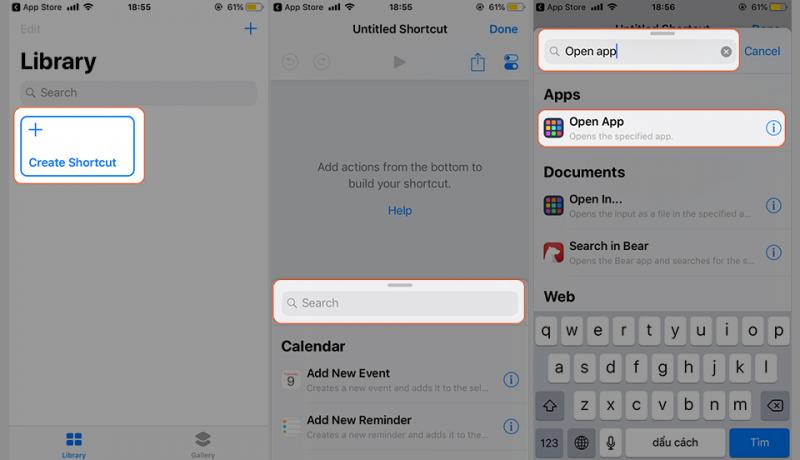
Bước 2: Tiếp theo ở mục Open App, hãy chọn Choose và chọn một ứng dụng trong danh sách ứng dụng đang có trên máy của bạn, ở hình minh họa mình chọn ứng dụng Facebook > Bấm vào biểu tượng cài đặt ở góc trên bên phải màn hình để đặt tên hoặc biểu tượng khác cho ứng dụng này.
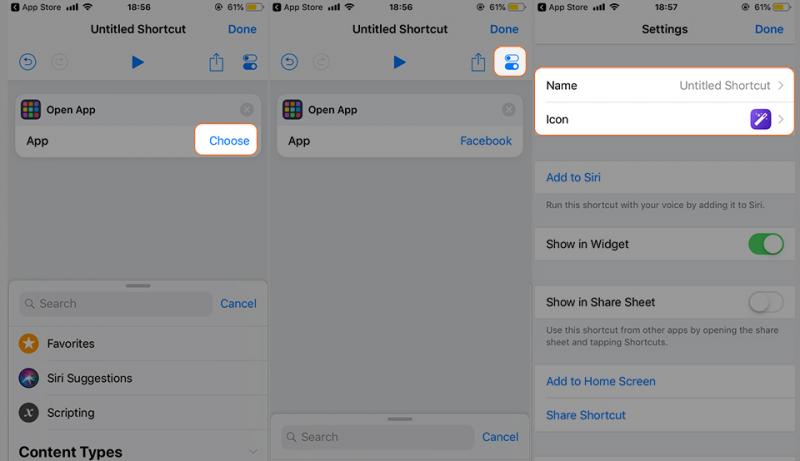
Bước 3: Sau khi hoàn thành 2 bước trên trong ứng dụng Siri Shortcuts, hãy ra ngoài màn hình chính và vuốt màn hình sang trái để tới màn hình Widgets > Kéo xuống dưới cùng chọn Edit > Tìm ứng dụng Shortcuts và chọn vào biểu tượng dấu cộng > Chọn Done.
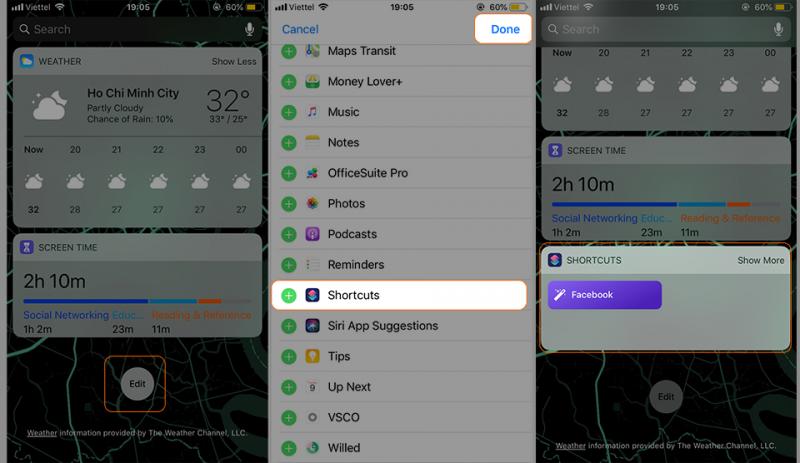
Giờ bạn đã tạo được một nút khởi động nhanh ứng dụng bên màn hình Widgets rồi đấy. Hãy lặp lại 2 bước trên với các ứng dụng thường dùng khác.
Chúc bạn thao tác thành công và đừng quên chia sẻ với bạn bè của mình cùng áp dụng nhé!